Como piscar as luzes quando alguém toca sua campainha

Enquanto você pode instalar sistemas profissionais que ligam suas luzes à campainha, você pode usar uma campainha de vídeo inteligente existente (como o Anel ou SkyBell HD) e lâmpadas Philips Hue para que suas luzes pisquem sempre que alguém tocar a campainha. Veja como configurá-lo.
Por que eu desejaria fazer isso?
Muitos desses tipos de configurações são usados em casas onde a pessoa que mora lá é surda ou, pelo menos, deficiente auditiva. Ter as luzes piscando sempre que a campainha toca é uma ótima maneira de alertá-los de que alguém está na porta sem precisar realmente ouvir a campainha.
Mesmo que você não tenha muita audição, algo assim pode ser ótimo instalaram-se em salas que estão longe da campainha da campainha, então se você não ouvir a campainha tocar, suas luzes piscarão para que você ainda saiba que alguém tocou a campainha, mesmo que você não pudesse
Configurando-se
Isso é feito usando o IFTTT, que permite aos usuários conectar todos os tipos de produtos e serviços que normalmente você não conseguiria conectar de outra forma. Se você nunca usou o IFTTT antes, confira nosso guia de introdução de informações sobre como criar uma conta, conectar aplicativos e criar receitas.
Para sua conveniência, já criamos a receita na sua totalidade e incorporado-lo abaixo, usando o Ring Doorbell como a nossa campainha de vídeo inteligente, neste caso, então se você já é um especialista com o IFTTT, basta clicar no botão "Adicionar". Você precisará conectar o canal Philips Hue e o canal Ring se eles ainda não estiverem.
Se quiser personalizar a receita (o que você provavelmente desejará fazer se tiver diferentes produtos smarthome que deseja usar em vez disso, aqui está como nós criamos isso. Comece indo para a página inicial do IFTTT e clique em "Minhas Receitas" no topo da página. Verifique se você está logado.
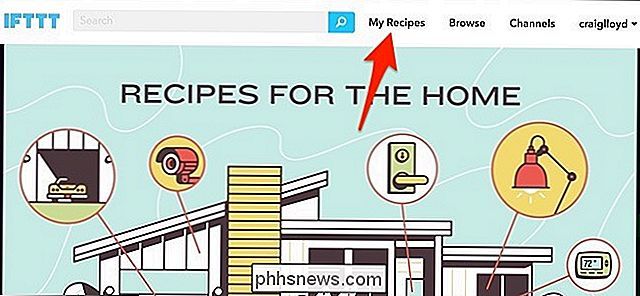
Em seguida, clique em "Criar uma receita".
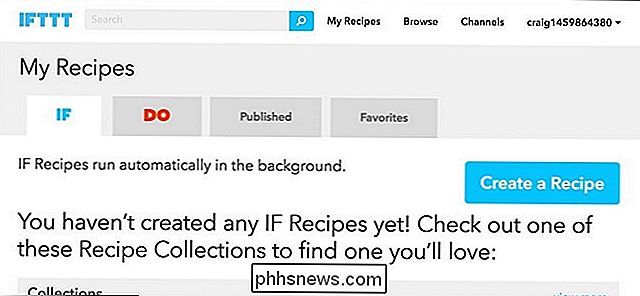
Clique em "this" destacado em azul.
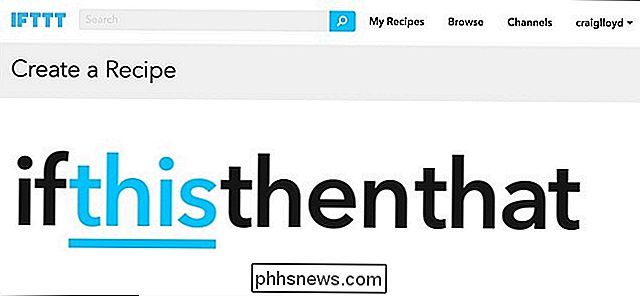
Digite "Ring" na caixa de pesquisa ou encontre-o na grade de produtos e serviços abaixo disso. Clique nele quando encontrá-lo.
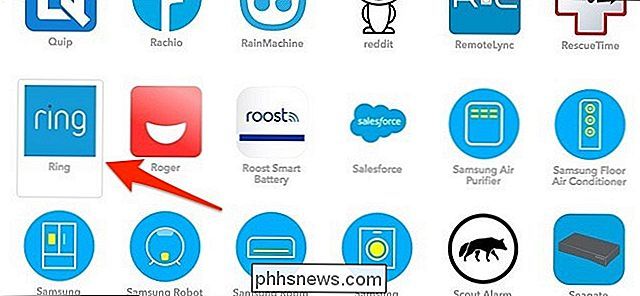
Em seguida, na tela “Choose a Trigger”, clique em “New Ring Detected”.
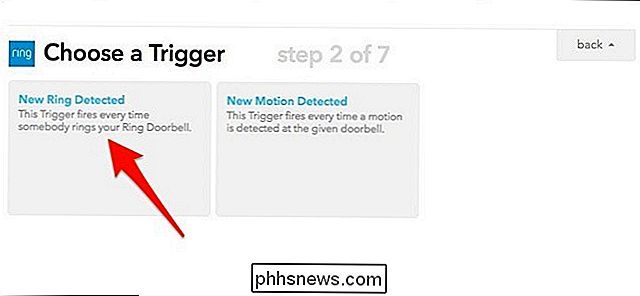
Na próxima tela, clique no menu drop-down e selecione sua Ring Doorbell. da lista (provavelmente haverá apenas um para escolher de qualquer maneira). Clique em “Create Trigger” depois de selecionar sua Campainha Anelar.
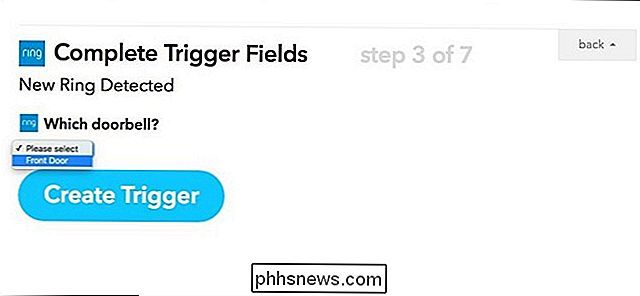
Em seguida, clique em “that” destacado em azul.

Digite “Philips Hue” na caixa de pesquisa ou encontre-a na grade de produtos e serviços abaixo . Clique nele quando encontrá-lo
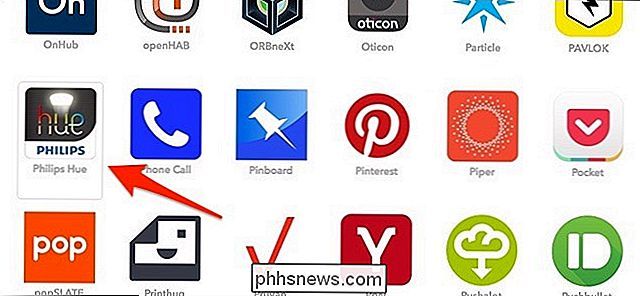
Agora você vai escolher o que suas luzes farão quando a campainha toca. Nesse caso, você provavelmente vai querer que eles pisquem, então clique em “Blink lights” (luzes piscando).
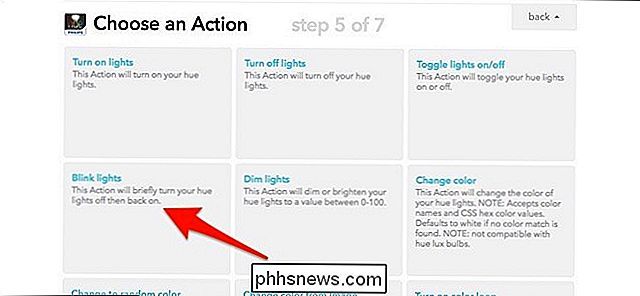
Em seguida, você escolhe quais luzes você quer piscar. Infelizmente, com as limitações do IFTTT com Philips Hue, você pode selecionar apenas uma lâmpada ou todas as suas lâmpadas Philips Hue - você não pode escolher apenas um punhado de lâmpadas.
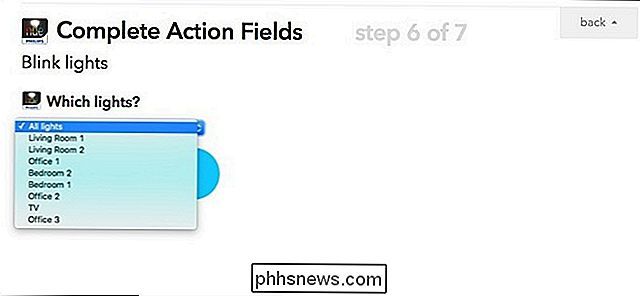
Quando você seleciona a luz que deseja usar, clique em “Criar Ação ”.
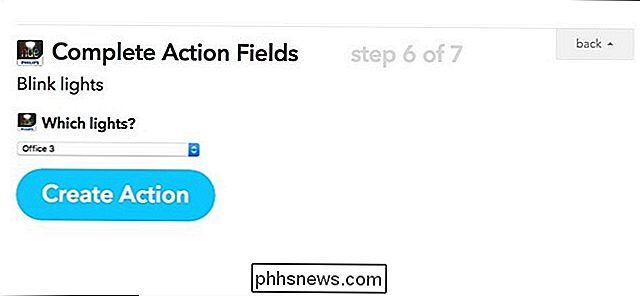
Na próxima página, dê à sua receita um título personalizado, se quiser, e clique em“ Criar receita ”. Depois disso, a receita será ao vivo e, a partir de agora, sempre que a campainha toca, sua (s) luz (es) pisca para que você saiba que alguém está na porta.
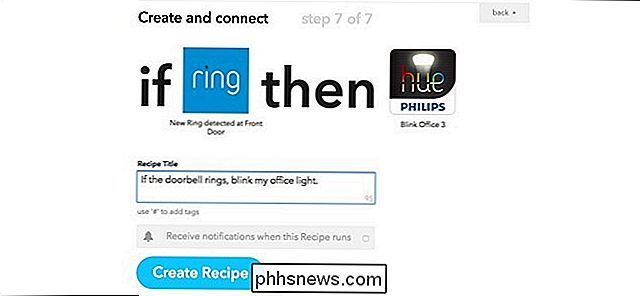

Como bloquear uma nota com uma senha ou ID de toque no iOS
Com o lançamento da versão mais recente do iOS, agora você pode proteger suas anotações no aplicativo do Notes usando uma senha ou uma ID de toque. Para mim, isso foi realmente uma ótima notícia porque eu uso muito o aplicativo do Notes no meu iPhone, mas odeio o fato de que tenho que usar um aplicativo diferente como o Evernote ao criar notas sensíveis que eu quero proteger.No gera

O Windows 10 está fora hoje: você deve atualizar
O Windows 10 finalmente está fora - meio que. A Microsoft inicialmente prometeu que todos poderiam aproveitar a oferta de atualização gratuita em 29 de julho, mas você pode ter que esperar um pouco antes que a Microsoft ofereça a atualização para seu PC. Recomendamos esperar pelo Windows 10, pelo menos por um pouco.



